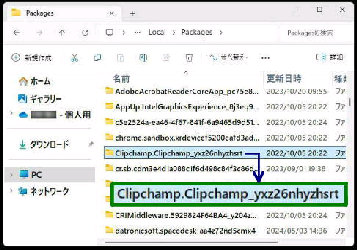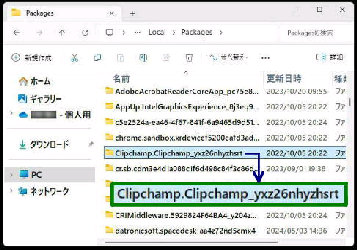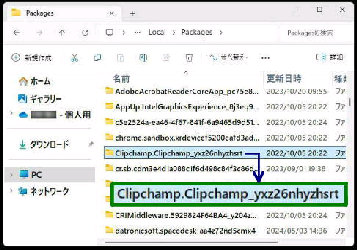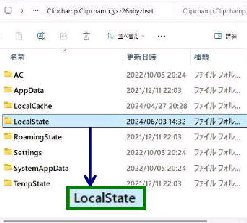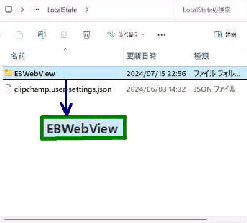● Microsoft Clipchamp アプリの一時ファイルの場所
《 Windows 11 バージョン23H2 画面 》
Clipchamp アプリでインポートしたメディア
ファイルは種々のシステムファイルと共に
PC に一時ファイルとして保存されます。
「Clipchamp.Clipchamp_yxz26nhyzhsrt」
フォルダーの内容です。
「LocalState」 フォルダーを開きます。
C:\Users\(user名)\AppData\Local\Packages\Clipchamp.Clipchamp_yxz26nhyzhsrt\
LocalState\EBWebView\Default\IndexedDB (一時ファイルの場所です)
更に 「EBWebView」 フォルダーを開いて
Clipchamp アプリの一時ファイルを削除
することができます。
動画ファイルは通常、サイズが大きいので
一時ファイルが増えるとドライブの容量が
圧迫される要因になります。
それでは、Clipchamp アプリの一時ファイル
の場所を確認しましょう。
「EBWebView」 フォルダーです。
このフォルダーを開き、ここに含まれる
すべてのサブフォルダーを削除します。
ごみ箱を空にすると、これらのフォルダー
によって占有されていたディスクの領域が
クリアされます。
「Clipchamp.Clipchamp_yxz26nhyzhsrt」
フォルダーを開きます。